联想电脑c盘文件怎么转移到D盘
- 分类:帮助 回答于: 2021年03月23日 10:08:03
联想电脑c盘文件怎么转移到D盘?当我们的电脑使用时间久了,或者下载安装的文件多了之后,c盘的内存就会爆满,垃圾太多固然影响系统的运行速度,那么联想电脑c盘文件怎么转移到D盘呢?方法很简单的,下面一起来看看c盘文件转移到D盘的方法。
联想电脑c盘文件怎么转移到D盘?具体方法如下:
1、首先,打开c盘驱动器;
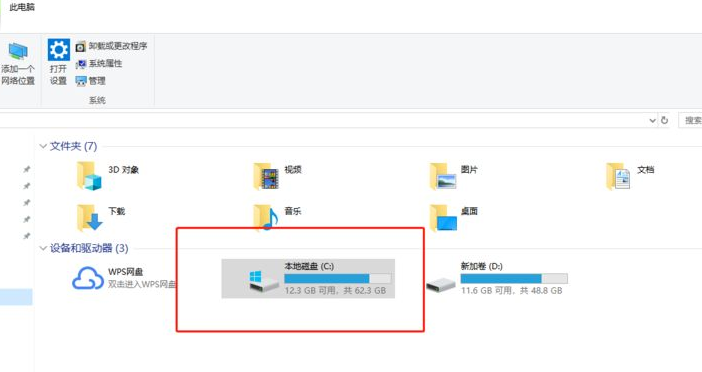
2、然后选择想要转移的文件;
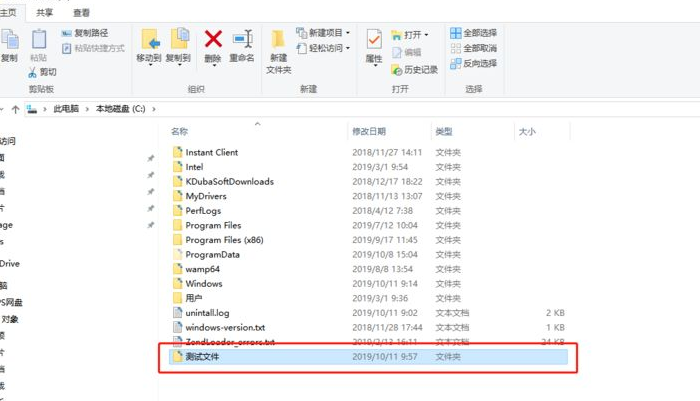
3、接着鼠标右键点击文件,然后选择剪切;

4、打开想要转移的目标驱动器,如:D盘驱动器;

5、鼠标右键点击空白区域,选择粘贴即可;

6、文件转移成功。
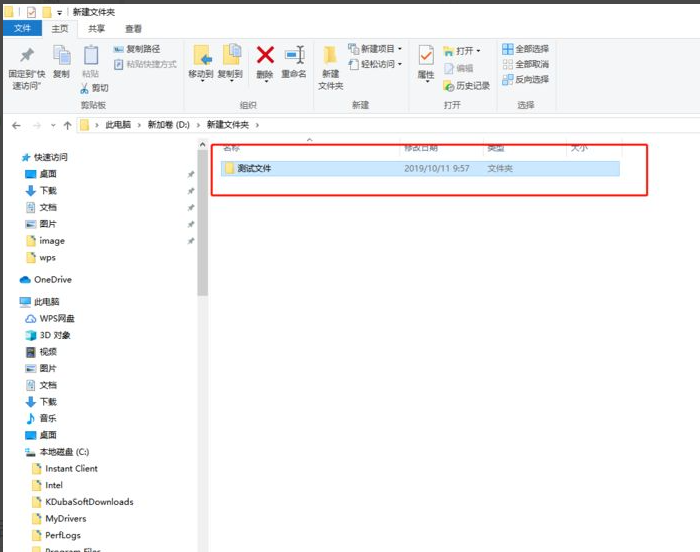
注意:系统文件和应用程序的文件是不能直接复制黏贴的,不然有可能导致系统损坏或者应用打不开。
以上就是小编带来的联想电脑c盘文件怎么转移到D盘的全部内容,希望可以提供帮助。
 有用
26
有用
26


 小白系统
小白系统


 1000
1000 1000
1000 1000
1000 1000
1000 1000
1000 1000
1000 1000
1000 0
0 0
0 0
0猜您喜欢
- sony笔记本电脑怎么进入bios设置..2022/12/23
- 安装windows卡住无法更新怎么办..2021/04/15
- JDK下载指南:带你轻松获取Java开发利器..2024/03/22
- 小编教你怎么进入bios2017/09/13
- [wifi密码破解器]:轻松解锁无线网络..2024/04/18
- 小编带你了解电脑重装系统文件会丢失..2021/02/24
相关推荐
- 图文详解电脑声音图标不见了怎么办..2019/01/26
- 话筒没声音怎么办2020/07/23
- 电脑截屏怎么截 常用的几种电脑截屏方..2022/12/25
- qq飞车下载安装指南2024/02/29
- 联想硬盘保护系统,小编教你联想硬盘保..2018/09/05
- 图文详解怎么下载百度APP2023/05/04














 关注微信公众号
关注微信公众号



